Status_Access_Violation Errors: 7 paprasti ir geriausi būdai taisyti
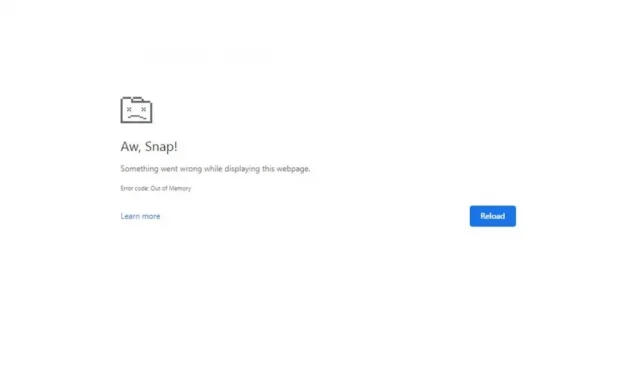
Ar nekenčiate, kai laukiate, kol svetainė bus įkelta ir staiga ji sugenda ir net po kelių pakartotinių įkėlimų vis tiek nėra jokios pažangos? Viena iš dažniausiai pasitaikančių svetainės strigčių klaidų yra prieigos prie būsenos pažeidimo klaidos.
Jei savo kompiuteryje susiduriate su šiomis klaidomis ir nežinote, kaip jų išvengti, patekote į tinkamą straipsnį. Čia mes jums pasakysime, kokios yra prieigos prie būsenos pažeidimo klaidos, jų priežastys ir kaip jas ištaisyti.
Sprendimai Status_Access_Violation Error taisymui
- Įdiekite naujausius naršyklės naujinimus
- Sukurkite naują vartotojo profilį
- Pakeiskite vykdomojo failo pavadinimą
- Išjungti visus įdiegtus plėtinius
- Naudokite stabilią naršyklės versiją
- Iš naujo nustatykite visus numatytuosius nustatymus
- Išbandykite kitą naršyklę
Ką reiškia Status_Access_Violation klaida?
Status_Access_Violation klaida yra įprasta naršyklėse, kai nenurodytas programos kodas užregistruojamas atmintyje be tinkamo leidimo ar įgaliojimų. Ši klaida nėra pavojinga ir gali būti lengvai ištaisyta naudojant paprastus sprendimus, kuriuos aptarsime vėliau šiame straipsnyje.
Kas sukelia Status_Access_Violation Error
Daug dalykų gali sukelti Status_Access_Violation klaidą. Kai kurios labiau žinomos priežastys yra šios:
- Pasenusi naršyklės versija
- Per daug naršyklės plėtinių blokuoja prieigą prie svetainių
- Lėtas interneto ryšys
- Sunkus svetainės įkėlimas
- Svetainės įkėlimas su skelbimais
Kaip ištaisyti Status_Access_Violation Error
1. Įdiekite naujausius naršyklės naujinimus
Jei jūsų naršyklėje yra klaidų ar trikdžių, tai gali būti viena iš Status_Access_Violation klaidos priežasčių. Tokiu atveju turite atnaujinti naršyklę, kad išvengtumėte šios klaidos. Štai kaip galite jį atnaujinti:
„Chrome“:
- Nukopijuokite / įklijuokite
chrome://settings/helpį adreso juostą ir paspauskite Enter
- Pažiūrėkite, ar „Chrome“ atnaujinta.
- Jei ne, atsisiųskite naujausią versiją.
Kitas būdas tai padaryti – atsisiųsti naujausią „Chrome“ versiją ir ją įdiegti.
„Microsoft“:
- Spustelėkite tris taškus viršutiniame dešiniajame naršyklės kampe.
- Dabar pasirinkite „Pagalba ir atsiliepimai“ ir eikite į „Apie Microsoft Edge“. Jei laukiama atnaujinimo, jis prasidės automatiškai.
- Baigę naujinimą, iš naujo paleiskite naršyklę.
2. Sukurkite naują vartotojo profilį
Naujo profilio sukūrimas taip pat kartais išsprendžia problemą. Todėl turėtumėte jį sukurti ir pažiūrėti, ar tai išsprendžia problemą. Štai kaip tai padaryti:
„Chrome“:
- Sukurkite naują Google paskyrą.
- Spustelėkite savo profilį ir spustelėkite „Pridėti“.
- Prisijunkite prie naujos „Google“ paskyros.
„Microsoft Edge“:
- Sukurkite naują Google paskyrą.
- Spustelėkite savo profilį ir pasirinkite Pridėti.
- Prisijunkite prie naujos „Google“ paskyros.
3. Pakeiskite vykdomosios programos pavadinimą
Kai kuriais atvejais problemą taip pat gali išspręsti pakeitus vykdomojo failo pavadinimą. Taigi išbandykite šį metodą atlikdami šiuos veiksmus:
„Chrome“:
- Atidarykite „File Explorer“ paspausdami „Windows“ klavišą + E.
- Paieškos juostoje įklijuokite šią komandą c
:\Program Files (x86)\Google\Chrome\Applicationarba įveskiteChrome.exe.
- Dešiniuoju pelės mygtuku spustelėkite Chrome.exe, spustelėkite Pervardyti ir pakeiskite jo pavadinimą į norimą.
- Iš naujo paleiskite „Chrome“ naršyklę ir patikrinkite, ar problema išspręsta.
„Microsoft Edge“:
- Paspauskite „Windows“ klavišą + E, kad atidarytumėte „File Explorer“.
- Paieškos juostoje įklijuokite šią komandą
c:\Program Files (x86)\Microsoft\Edge\Applicationarba ieškokitemsedge.exe.
- Dešiniuoju pelės mygtuku spustelėkite failą msedge.exe ir pasirinkite Pervardyti, kad pakeistumėte failo pavadinimą.
- Paleiskite iš naujo, kad pamatytumėte, ar problema išspręsta.
4. Išjunkite visus įdiegtus plėtinius.
Plėtiniai turi tam tikras teises ir gali pasiekti tam tikrą naršyklės funkciją, todėl kartais atsiranda Status_Access_Violation klaida. Taigi galite pabandyti vieną kartą išjungti plėtinius ir pamatyti, ar klaida išspręsta. Štai keli žingsniai, kaip išjungti plėtinius:
„Chrome“:
- Spustelėkite tris taškus viršutiniame dešiniajame kampe, pasirinkite „Daugiau įrankių“ ir spustelėkite „Plėtiniai“.
- Atsidarys puslapis ir pamatysite visus plėtinius > Dabar spustelėkite ir perbraukite po įgalintais plėtiniais esantį mygtuką, kad juos išjungtumėte, arba spustelėkite „Pašalinti“, kad pašalintumėte.
„Microsoft Edge“:
- Spustelėkite tris taškus viršutiniame dešiniajame „Microsoft Edge“ naršyklės kampe.
- Pasirinkite Plėtiniai, tada Tvarkyti plėtinius.
- Spustelėkite mygtuką prieš įgalintus plėtinius, kad juos išjungtumėte, arba spustelėkite Pašalinti, kad juos pašalintumėte.
5. Naudokite stabilią naršyklės versiją
Jei naudojate nestabilią „Chrome“ arba „Microsoft Edge“ versiją, tai gali sukelti Status_Access_Violation klaidą. Norėdami to išvengti, pirmiausia turite pašalinti nestabilią versiją ir atsisiųsti stabilią versiją. Atlikite šiuos veiksmus, kad užbaigtumėte šį metodą.
„Chrome“:
- Paspauskite Windows + R klavišus, kad atidarytumėte dialogo langą Vykdyti ir įveskite
appwiz.cplIR paspauskite Enter/OK. - Valdymo skydelyje dešiniuoju pelės mygtuku spustelėkite „Chrome Canary“ ir spustelėkite Pašalinti.
- Dabar palaukite, kol „Chrome“ bus pašalinta.
- Įdiekite naujausią stabilią „Chrome“ versiją ir patikrinkite, ar klaida ištaisyta.
„Microsoft Edge“:
Šio metodo procesas „Microsoft Edge“ yra toks pat kaip ir „Chrome“. Turite pašalinti nestabilią Microsoft Edge versiją iš valdymo skydelio ir įdiegti naujausią .
Išjungti atvaizdavimo kodo vientisumą
Pateikimo kodo vientisumas yra funkcija, kuri buvo įtraukta į „Chrome“ pagal populiarų poreikį ir netrukus buvo pritaikyta kitose naršyklėse, pvz., „Microsoft Edge“. Naudojant šią funkciją Microsoft Edge taip pat galima išspręsti Status_Access_Violation klaidą. Išbandykite šį metodą atlikdami toliau nurodytus veiksmus.
- Užveskite pelės žymeklį virš „Microsoft Edge“ darbalaukio nuorodos ir spustelėkite dešinįjį pelės klavišą.
- Pasirinkite Ypatybės.
- Lange Ypatybės spustelėkite skirtuką Spartusis klavišas. Įklijuokite šią komandą į tikslinį lauką.
C:\Program Files (x86)\Microsoft\Edge\Application\msedge.exe” – disable-features=RendererCodeIntegrity.
- Spustelėkite Taikyti, tada Gerai.
- Paleiskite naršyklę naudodami nuorodą ir patikrinkite, ar problema išspręsta.
6. Iš naujo nustatykite visus numatytuosius nustatymus
Jei nepavyko išspręsti problemos naudojant bet kurį iš aukščiau pateiktų metodų, vienintelis dalykas, kuris gali išspręsti problemą, yra iš naujo nustatyti numatytuosius naršyklės nustatymus. Norėdami iš naujo paleisti naršyklę, atlikite toliau nurodytus veiksmus.
„Chrome“:
- Paleiskite „Chrome“, adreso juostoje įveskite chrome://settings ir paspauskite „Enter“.
- Dabar slinkite žemyn iki parinkties Išplėstiniai nustatymai ir spustelėkite ją.
- Apačioje pamatysite parinktį „Atkurti ir išvalyti“. Paspauskite čia.
- Dabar pasirinkite Atkurti pradinius numatytuosius nustatymus.
- Spustelėkite mygtuką Atstatyti nustatymus.
„Microsoft“:
- Spustelėkite tris taškus viršutiniame dešiniajame kampe.
- Meniu pasirinkite Nustatymai.
- Kairėje ekrano pusėje spustelėkite parinktį „Atstatyti nustatymus“.
- Dabar spustelėkite „Atkurti numatytuosius nustatymus“.
- Spustelėkite mygtuką „Atstatyti“, kad atkurtumėte numatytuosius naršyklės nustatymus.
7. Išbandykite kitą naršyklę
Ši klaida gali būti susijusi su jūsų naršykle, jei nė vienas iš aukščiau pateiktų būdų neišsprendė problemos. Tokiu atveju vienintelė galimybė yra pereiti prie kitos naršyklės. Toliau pateikiamos kelios naršyklės, kurias galite išbandyti:
- ugninė lapė
- Opera
- Drąsus
- Chromas
- Internet Explorer
Išvada
Šiame straipsnyje pateikti trikčių šalinimo metodai puikiai tinka Status_Access_Violation klaidos taisymui. Išbandykite šiuos metodus patys ir sužinokite, kuris iš jų tinka jums. Taigi, kai kitą kartą įvyks ši klaida, jūs jau žinote, ką daryti.
DUK
Kodėl „Chrome“ sakoma, kad trūksta atminties?
Jei naršyklėje „Chrome“ atidarysite per daug skirtukų, joje neužteks laisvos atminties ir pamatysite pranešimą, kad „Chrome“ trūksta atminties.
Kodėl mano „Chrome“ puslapiai nuolat stringa?
Jei kompiuteryje mažai RAM ir bandote atidaryti kelis „Chrome“ skirtukus, puslapiai gali užstrigti.
Kas yra Status_breakpoint klaidos kodas?
Status_breakpoint klaidos kodas yra klaida, kuri atsiranda slenkant tinklalapiuose. Taip atsitinka, kai jūsų naršyklė negali tinkamai apdoroti tinklalapio užklausų.
Kas sukelia būsenos lūžio taško klaidą?
Ši klaida dažniausiai įvyksta pasenusiose „Chrome“ versijose arba kompiuteriuose, kurių laikymasis perkrautas, todėl puslapis neįkeliamas.



Parašykite komentarą